Så här tittar du på TV på din iPhone eller Android-enhet
Vill du fånga de senaste nyheterna, sport och underhållning på din iPhone? Vad bättre sätt än att titta på TV på din iPhone! När jag säger titta på tv, menar jag antingen att titta på förhandlade shows eller titta på live-tv.
Det finns en hel massa sätt att du kan få innehåll på din iPhone dessa dagar och jag ska försöka bryta ner det till något som är meningslöst för de flesta. Till att börja med, låt oss prata om live-tv eftersom det är nog vad de flesta sökte innan de kom till den här artikeln.
Titta på Live TV
När det gäller live-tv, finns det lokala kanaler och sedan kabelkanalerna. Låt oss börja med de lokala kanalerna som ABC, CBS, NBC och Fox. Det enda sättet du för närvarande kan titta på lokala kanaler bor på din iPhone är om du har ett kabelabonnemang eller har en OTA-antenn (över luften) med en tredje parts strömningsenhet.
Det enda undantaget från denna regel är CBS eftersom de erbjuder en streamingtjänst som heter CBS All Access för $ 5, 99 per månad som låter dig titta på CBS live och en massa andra CBS-innehåll på begäran.

Låt oss prata om det första sättet att titta på levande lokala kanaler: över luften. Först måste du ta reda på om du får några lokala kanaler i HD över luften. Här hittar du lokala OTA-kanaler. Om du har en stark signal för de lokala kanalerna du är intresserad av så har du tur.
Det är lätt att köpa en OTA-antenn och anslut den till din HDTV hemma, men för att strömma dessa OTA-kanaler till din telefon krävs lite mer hårdvara. Det finns ett par lösningar där ute som Simple.TV, Tablo och HDHomeRun. Ingen av dessa är mycket billiga, men de kommer att få jobbet gjort. Jag har personligen ägt första generationen Simple.TV och det fungerade överraskande bra.
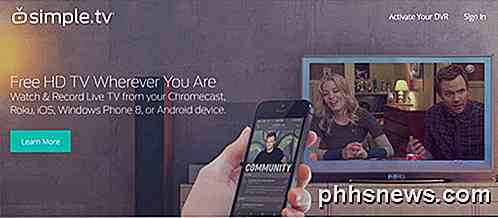
För dig som har en kabelabonnemang är det lite lättare. För det första finns det många appar som stödjer inloggning eller autentisering med ditt inloggningsabonnemang för kabel. Till exempel kan du ladda ner CNN-appen och logga in med din kabelleverantörsinformation och titta på CNN live.
Samma sak gäller för HBO Go, WatchESPN, Comedy Central och många fler. Om du redan får HBO med ditt kabelföretag, kan du logga in i appen med ditt kabelleverantörskonto och titta på allt utan extra kostnad.
Du kan också hämta appen från din kabelleverantör och titta på live-tv. Du kanske inte kan titta på alla kanaler på din telefon som du har med din kabelabonnemang, men det borde vara ett bra val. Här är appar för några populära kabelföretag:
Verizon FIOS
Cablevision / Optimum
Comcast XFINITY
Cox Communications
Time Warner
DISH Network
Direkt-TV
Med en kabelabonnemang kan du titta på några lokala kanaler och kabelkanaler på din mobilenhet utan problem. Ladda ner appen från ditt kabelföretag eller använd inloggningsinformationen på alla mobilappar som stödjer autentisering med hjälp av ett kabelabonnemang.
Som tidigare nämnts kan kabelföretagens apps inte stödja alla kanaler för levande ångning. Om du vill kunna strömma varje kanal du har till din mobila enhet var som helst i världen, så är ditt bästa alternativ en SlingBox. Du ansluter denna enhet till din kabelbox och den kan strömma alla kanaler till din enhet var som helst i världen.

Titta på vanlig TV
Utöver live-tv finns det förinspelat innehåll. Levande TV är bra, men det kommer inte att uppfylla ditt binge watching begär. I den här kategorin har du appar som har lite innehåll och du har appar som tar ut en prenumerationsavgift för åtkomst.
Du vet redan de flesta av de stora namnen som Netflix, Hulu, etc, men jag nämna dem här ändå bara för att vara komplett. Låt oss först tala om några av de fria alternativen.
Komedi Central - Jag gillar verkligen den här appen eftersom det låter mig titta på de senaste episoderna av The Daily Show och South Park gratis på min telefon. Det har också andra shows gratis också.
Titta på ABC - Den här appen kräver ett inloggningsabonnemang för de flesta programmen, men det har också en blandning av äldre och nyare episoder som du kan titta på gratis. Det har också live-tv, men bara för några markerade marknader.
Tubi TV - Den här appen har ett bra utbud av filmer och tv-program som du inte hittar på YouTube eller Netflix eller Amazon. Det är mestadels äldre saker, men fortfarande god kvalitet. Du måste sitta igenom vissa annonser för att kunna titta gratis men.
NBC Watch Now - Förmodligen den bästa appen från alla stora TV-nätverk. Det kraschar inte och det finns mycket gratis innehåll som du kan strömma utan att logga in. På vissa marknader kan du också titta på live-tv med 45 minuters intervall.
Crackle - Den här är från Sony, så det har några filmer som du faktiskt hört talas om. Återigen måste du titta på några annonser, men det är inte särskilt irriterande.
Därefter har du dina standardabonnemangstjänster som vi alla vet: Netflix, Hulu och Amazon Instant Video. Netflix startar på $ 7, 99 i månaden och går upp till $ 11.99. Hulu är $ 7, 99 med reklamfilmer och $ 11, 99 utan reklamfilmer. Amazon kräver att du är registrerad hos Prime, som kostar $ 99 per år.
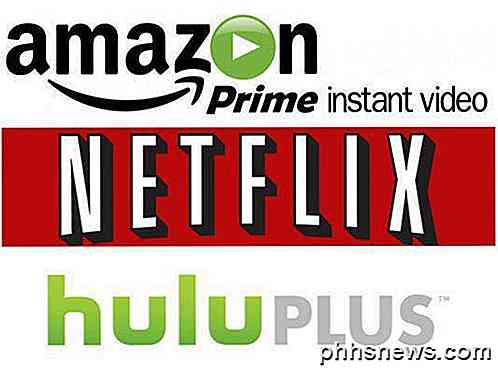
Slutligen finns premieinnehållsabonnemangen. Dessa är i grunden HBO och Showtime. Lyckligtvis har de båda strömmande alternativ som inte är kopplade till några kabelabonnemang.
HBO Nu - För $ 14, 99 i månaden får du allt innehåll från HBO på vilken enhet som helst. Det är bra om du älskar HBO, särskilt filmerna.
Showtime - Prissättningen varierar beroende på hur du får tillgång till Showtime. Det är generellt billigare att lägga till det som ett extra paket om du redan har Amazon Instant Video, Hulu Plus eller PlayStation Vue.
Det enda jag inte har nämnt hittills är att helt enkelt köpa tv-program och filmer du vill ha från iTunes, Google Play Butik, Amazon, CinemaNow eller Vudu. Det här är faktiskt också ett bra alternativ om du inte slutar titta på många saker på prenumerationstjänsterna. I stället, om du vet exakt vad du vill titta på, bara köpa det en gång och spara pengar.
Förhoppningsvis ger den här artikeln en bra bild av de olika sätten du kan njuta av TV-program och filmer på din smartphone! Om du har mycket pengar att spara, kan du titta ganska mycket på TV på din telefon. Njut av!

Hur man använder Rainmeter för att anpassa ditt Windows-skrivbord
Rainmeter är en lätt applikation för att anpassa ditt Windows-skrivbord. Regnmätare fungerar genom att installera skinn från gemenskapen, varav många kan ändra hur skrivbordet fungerar med widgets som appstartare, RSS- och e-postläsare, kalendrar, väderrapporter och många andra. Det har funnits sedan Windows XP, där det använts som ett verktyg för att visa grundläggande information på skrivbordet, men har sedan fått ett stort community som har producerat skinn av hög kvalitet som kan förändra hela skrivbordet.

Så här aktiverar du en förprogrammerad BitLocker-PIN på Windows
Om du krypterar din Windows-systemdrivna med BitLocker kan du lägga till en PIN-kod för ytterligare säkerhet. Du måste ange PIN-koden varje gång du slår på datorn, innan Windows ens börjar. Det här är skilt från en inloggnings-PIN, som du anger efter Windows-uppstart. RELATED: Så här använder du en USB-nyckel för att låsa upp en BitLocker-krypterad dator En PIN-kod före uppstart hindrar krypteringsnyckeln från automatiskt laddas i systemminnet under startprocessen, vilket skyddar mot DMA-attacker på system med hårdvara som är utsatta för dem.



